Advertentie
 Met AutoIt kunt u een reeks acties uitvoeren en een momentopname van de acties opslaan. Het wordt een macro genoemd in geek-speak. Vervolgens, door simpelweg die macro aan te roepen, wordt dezelfde reeks acties opnieuw ondernomen, identiek aan de eerste keer dat u het deed. Maar dit keer hoefde u alleen maar op één pictogram te klikken. Als Homer J. De wiskunde van Simpson klopt, dat duurt een proces van 42 stappen en reduceert het dus tot één productiviteit verhogen Een eenvoudige productiviteitsgids voor iedereenMet alle afleiding die het moderne leven met zich meebrengt, is het niet eenvoudig om uw productiviteit hoog te houden. Of je nu een enthousiaste uitsteller bent, of gewoon heel weinig tijd bij de hand hebt. Lees verder door 42-voudig. Is dat een verhoging waard?
Met AutoIt kunt u een reeks acties uitvoeren en een momentopname van de acties opslaan. Het wordt een macro genoemd in geek-speak. Vervolgens, door simpelweg die macro aan te roepen, wordt dezelfde reeks acties opnieuw ondernomen, identiek aan de eerste keer dat u het deed. Maar dit keer hoefde u alleen maar op één pictogram te klikken. Als Homer J. De wiskunde van Simpson klopt, dat duurt een proces van 42 stappen en reduceert het dus tot één productiviteit verhogen Een eenvoudige productiviteitsgids voor iedereenMet alle afleiding die het moderne leven met zich meebrengt, is het niet eenvoudig om uw productiviteit hoog te houden. Of je nu een enthousiaste uitsteller bent, of gewoon heel weinig tijd bij de hand hebt. Lees verder door 42-voudig. Is dat een verhoging waard?
Hier is hoe ik AutoIt gebruikte om een macro te maken om CCleaner op mijn laptop uit te voeren. Ja, zoiets eenvoudigs zou kunnen Windows Scheduler Programma's automatisch uitvoeren met Windows Taakplanner Lees verder , maar dit is een leuk beginpunt voor het maken van veel complexere macro-scripts.
Stap één: Download en installeer AutoIt en AutoIt Script Editor
Spring gewoon naar AutoIt, download het juiste installatiebestand en begin met de installatie. Ik zou aanraden om voor de Volledige installatie. Het is slechts 8 MB groot, dus het downloadt redelijk snel. Terwijl u daar bent, moet u de downloaden AutoIt Script Editor, ook.
Zodra de download is voltooid, kunt u beginnen met het installeren ervan. Zo ziet dat er uiteindelijk uit:

Standaard begin met installeren scherm. Ga je gang en klik op Volgende.
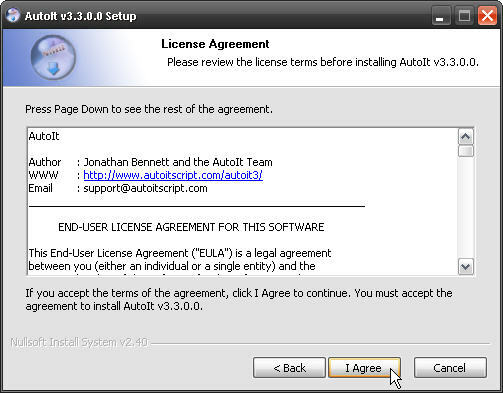
Standaard EULA. Geef rekwisieten aan Jonathan Bennett en het AutoIt-team voor deze fijne software. Klik Daar ben ik het mee eens.

Voor nu wil je kiezen Voer het script uit als optie. Als je al bekend bent met scripting, ga je gang en controleer Bewerk het script. Hoe dan ook, als uw keuze eenmaal is gemaakt, klikt u op De volgende.

Kies waar u het programma wilt installeren. C: \ Program Files \ AutoIt3 is de standaardlocatie. Werkt voor mij! Klik Installeren.

Daar gaat het! Weg installeren ...
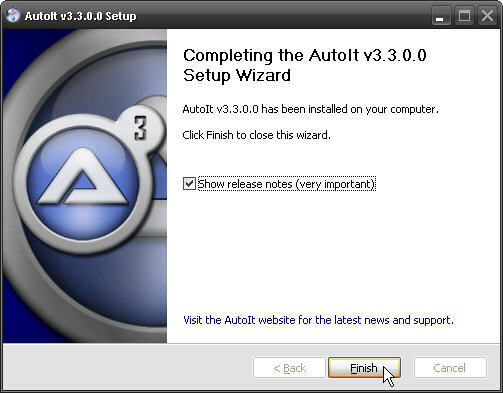
Er staat dat de release-opmerkingen erg belangrijk zijn. Naar mijn mening zijn ze alleen belangrijk als je AutoIt al een tijdje gebruikt en je niet nieuw bent in scripting in Windows. Anders dan dat - niet zo belangrijk. Klik Af hebben.
Stap 2: AutoIT Script Editor installeren
Ja, dit lijkt veel werk om een beetje werk te vermijden. Blijf alsjeblieft bij me. Ik ga je laten zien hoe je maar één ding kunt doen met AutoIt, maar als je er eenmaal mee begint, is er geen einde aan wat je ermee kunt automatiseren. Hang daar binnen.
Zoek het installatieprogramma op uw bureaublad en dubbelklik erop.
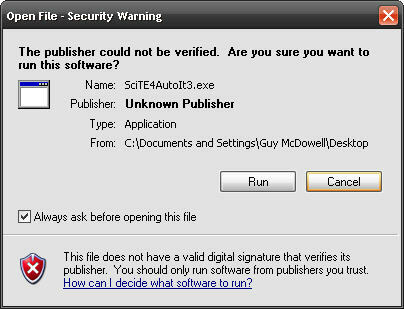 Standaard start een installatiescherm. Verder gaan.
Standaard start een installatiescherm. Verder gaan.
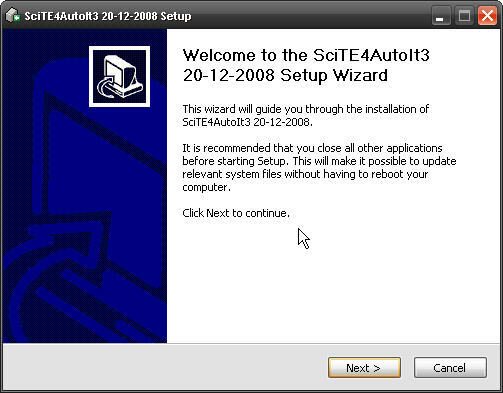 Ja, ziet er goed uit. Laten we klikken De volgende.
Ja, ziet er goed uit. Laten we klikken De volgende.
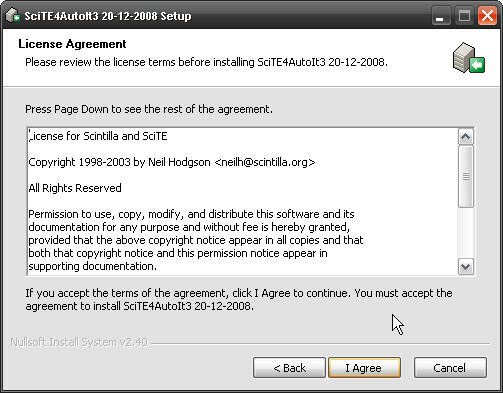 EULA, bla, bla, bla. Ik bedoel, lees het aandachtig en koester de geweldige copywriting. Klik Daar ben ik het mee eens, als u akkoord gaat.
EULA, bla, bla, bla. Ik bedoel, lees het aandachtig en koester de geweldige copywriting. Klik Daar ben ik het mee eens, als u akkoord gaat.
 HET IS INSTALLEREN! HET IS INSTALLEREN!!! Cameraman, krijg je dit?
HET IS INSTALLEREN! HET IS INSTALLEREN!!! Cameraman, krijg je dit?

Klik Af hebben. Let op de Gebruik Ctrl + F1 om hulp te krijgen bij het starten. Annnnnnnnnd, we zijn klaar.
Whew. Laten we beginnen met het maken van een macro, nietwaar?
Stap 3: Macro maken
De truc hier is om het juiste programma te openen in dat stel dingen dat we zojuist hebben gedownload en geïnstalleerd. Klik op Windows Start> AutoIt> SciTE> SciTE. Net zoals op de foto:
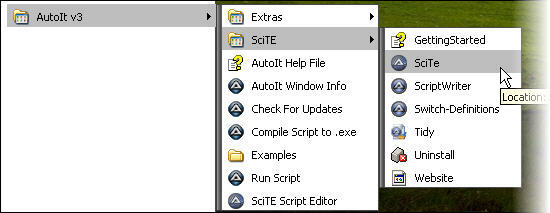
Nu is de juiste SciTe-editor geopend. Om je leven makkelijker te maken, en geloof me, dat is wat ik probeer te doen, wil je misschien een snelkoppeling naar dit op je desktop maken.
Zodra de SciTe-editor is geopend, wilt u misschien andere programma's sluiten en u op dit proces concentreren. Meerdere vensters maken dingen gewoon verwarrend.

Zodra SciTE is geopend, klikt u op Extra> AU3Recorder. Dit opent AU3Record 3.1.

Wat ik ga doen, is rennen CCleaner Beste programma's om uw computer veilig te houden Lees verder . Zorg ervoor dat u controleert Venstertekst opnemen en Record muis. Klik op Bladeren en ga naar het bestand ccleaner.exe.

Dubbelklik erop om het te selecteren. Je ziet het pad dat wordt weergegeven in de Rennen(' ') tekstveld.
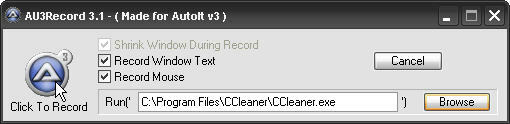
Nu kan je Klik om op te nemen de taken die u wilt automatiseren.
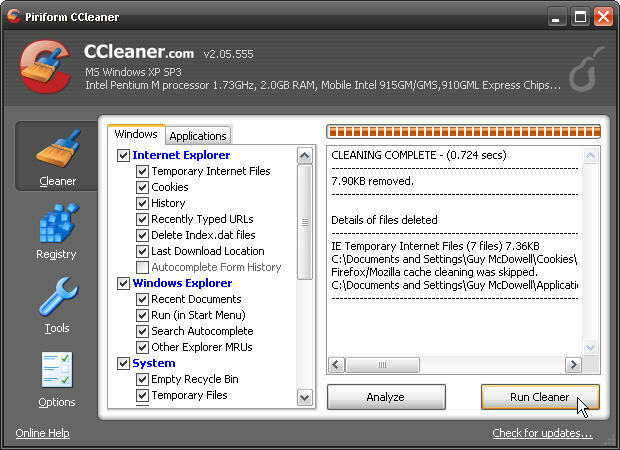
CCleaner wordt geopend. Dat is goed. Klik nu op Voer Cleaner uit en wacht tot het zijn werk doet. Sluit vervolgens CCleaner.

Ga terug naar het AU3Record-venster en klik op Klik om te stoppen. Daar! Je hebt je macro opgenomen. Klik op Bestand> Opslaan als en bewaar de macro met een goede naam zoals quick_clean.au3.

Als u nu CCleaner wilt uitvoeren, hoeft u alleen maar te dubbelklikken op quick_clean.au3.
Niet slecht! Beschouw dit als uw "Hallo Wereld" programma voor AutoIt.
Door dit te doen, ben je net in de wereld van Window's Scripting gedoken. Ga zo door. Denk aan die dingen die repetitief zijn en die je met je computer moet doen en de macro op maat moet maken. Ik heb AutoIt gebruikt om een installatieprogramma voor LogMeIn Free te maken dat ik naar mijn veldgebruikers kon sturen. Het enige wat ze moesten doen was dubbelklikken op het installatieprogramma en weg was het! Ze hoefden mijn LogMeIn-wachtwoord of iets anders niet te weten.
U kunt ook een uitvoerbaar bestand maken en de code versluieren, zodat het voor mensen moeilijker is om reverse-engineering uit te voeren. Dat wil je echt doen als er wachtwoorden bij betrokken zijn.
Ik hoop dat je deze tutorial nuttig vond en dat je een plaats voor AutoIt in je toolbox zou kunnen vinden. Het is echt een zeer krachtig softwarepakket en de prijs is goed. Hier is de download link nog een keer. AutoIt werkt alleen op Windows.
Hoe zorg je voor complexe repetitieve taken? Laat het ons weten in de comments.
Met meer dan 20 jaar ervaring in IT, training en technische beroepen, is het mijn wens om wat ik heb geleerd te delen met iedereen die bereid is te leren. Ik streef ernaar om het beste werk op de best mogelijke manier en met een beetje humor te doen.


